Skrzynkę odbiorczą lub dowolny inny folder poczty można filtrować w celu wyświetlenia tylko nieprzeczytanych wiadomości. Domyślnie nieprzeczytane wiadomości są wyświetlane pogrubioną czcionką w obszarze lista wiadomości.
U góry listy wiadomości, powyżej nagłówków kolumn, znajdują się dwie wstępnie ustawione opcje filtrowania — Wszystkie i Nieprzeczytane.

-
Gdy jest zaznaczona opcja Wszystkie , na liście wiadomości jest wyświetlana każda wiadomość w bieżącym folderze.
-
Po zaznaczeniu pozycji Nieprzeczytane na liście wiadomości są wyświetlane tylko nieprzeczytane wiadomości w bieżącym folderze.
-
W programie Outlook 2016 wybierz listę rozwijaną Wszystkie u góry listy wiadomości, a następnie wybierz pozycję Nieprzeczytana poczta.
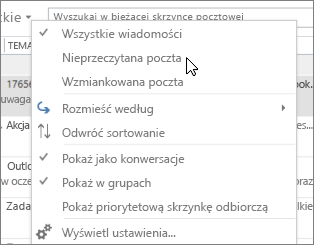
-
W programie Outlook 2013 wybierz listę rozwijaną Filtruj Email w grupie Znajdowanie na wstążce i wybierz pozycję Nieprzeczytane.
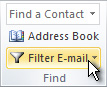
-
U góry skrzynki odbiorczej kliknij pole Wyszukaj: Bieżąca skrzynka pocztowa.
-
Wpisz: stanodczytu:nie, a następnie naciśnij klawisz Enter lub kliknij przycisk Nieprzeczytane w grupie Uściślanie na wstążce.
Uwaga: Aby przełączyć wyszukiwanie na bieżący folder lub podfoldery, wybierz przycisk Bieżący folder lub Podfoldery w grupie Zakres na wstążce.
Folder wyszukiwania to folder z wstępnie zdefiniowanym zestawem kryteriów wyszukiwania. Zawartość folderu wyszukiwania będzie automatycznie aktualizowana po odebraniu nowych elementów spełniających kryteria.
-
Z poziomu skrzynki odbiorczej wybierz kartę Folder > pozycję Nowy folder wyszukiwania.
-
Zaznacz pole Nieprzeczytana poczta w grupie Czytanie poczty, a następnie wybierz przycisk OK.
Aby wyświetlić tylko Outlook wiadomości, które nie zostały jeszcze przeczytane, wykonaj poniższe czynności.
-
W aplikacji Outlook otwórz menu Widok .
-
Przejdź do pozycji Filtruj według i wybierz pozycję Nieprzeczytane w podmenu.
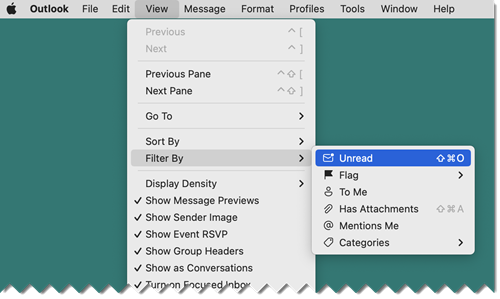
Twoja akcja zostanie potwierdzona znacznikiem wyboru

Uwaga: Możesz również włączyć lub wyłączyć filtr Nieprzeczytane za pomocą kombinacji klawiszy shift-command-O .
-
W widoku Poczta wybierz folder, który chcesz filtrować pod kątem nieprzeczytanych wiadomości.
-
W prawym górnym rogu listy wiadomości wybierz pozycję

Porada: Nazwa przycisku filtru zmienia się na Nieprzeczytane , aby wskazać, który filtr został zastosowany. Jeśli chcesz usunąć filtr, aby wyświetlić wszystkie wiadomości w bieżącym folderze, po prostu kliknij przycisk

-
W widoku Poczta wybierz folder, który chcesz filtrować pod kątem nieprzeczytanych wiadomości.
-
W prawym górnym rogu listy wiadomości wybierz pozycję

Porada: Nazwa przycisku filtru zmienia się na Nieprzeczytane , aby wskazać, który filtr został zastosowany. Jeśli chcesz usunąć filtr, aby wyświetlić wszystkie wiadomości w bieżącym folderze, po prostu kliknij przycisk











